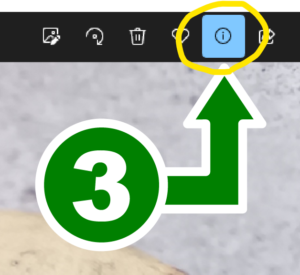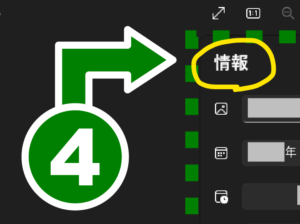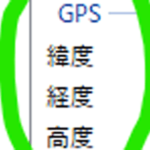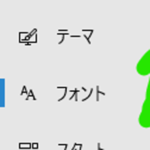目次
フォトアプリ
今回の投稿は、 GPS の位置情報が保存されている写真をパソコンで開いて、撮影場所の地図を見る方法について書いています。
パソコンは「Windos10」、アプリは「フォト」を使用しました。
Windos10 に標準でインストールされていたのは「フォト」アプリでしたが、「フォト」アプリを最近、この投稿を作成するために使用していたところ、いつの間にか「Microsoft フォト」にアップデートされていました。
何かの操作を行ってしまったのか、自動的にアップデートされたのか、どちらかわからないままです。
それ以降、「フォト」アプリを起動すると、「Microsoft フォト」アプリが起動するようになりました。
画面のスクリーンショットから画像を作り直しました。
「Microsoft フォト」アプリはマイクロソフトストアから取得出来るようです。
以下に私が調べたリンクをのせていますが、「Microsoft フォト」で検索してみるのが確実だと思います。
- Microsoft フォト - Microsoft Store アプリ
- https://apps.microsoft.com/store/detail/microsoft-%E3%83%95%E3%82%A9%E3%83%88/9WZDNCRFJBH4?hl=ja-jp&gl=jp
方法
以下 ステップ 1 〜 6 まで長くありますが、良ければご覧下さい。
ボールの写真は私が撮ったものですが、汚れが目立っていますね。
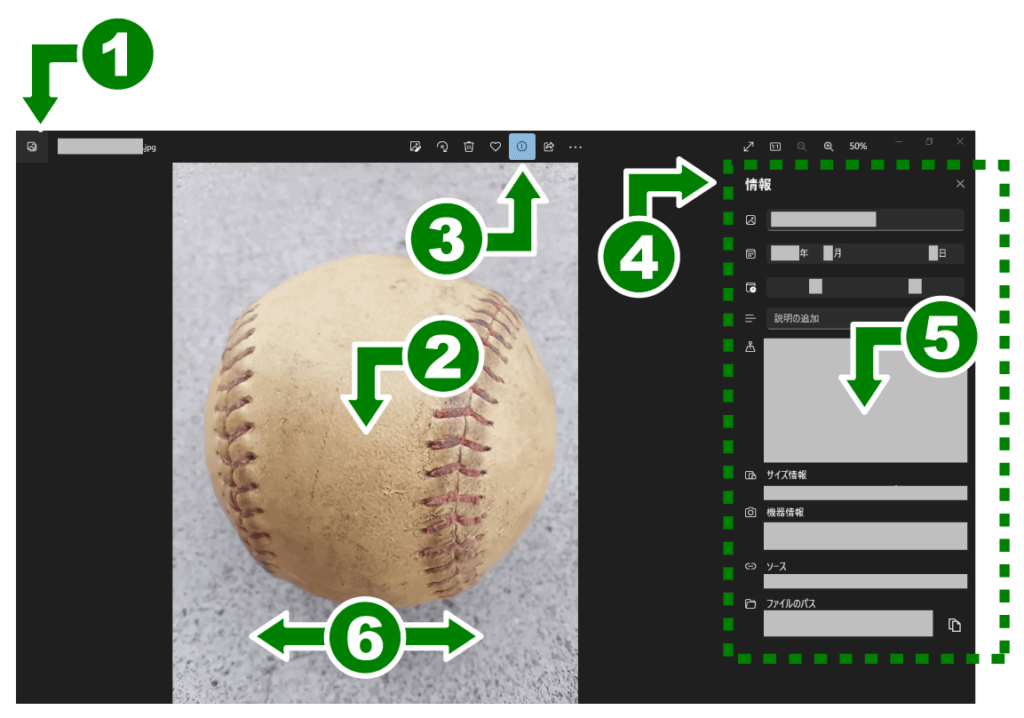
- パソコンで位置情報が含まれている写真ファイルを右クリックして「プログラムから開く」で「フォト」アプリを選択すると「フォト」アプリが起動すると思います。
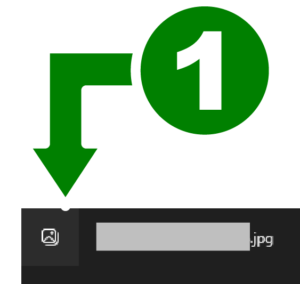
- 写真が表示されました。

- 「ファイル情報」アイコンをクリックします。
- 右側に情報パネルが表示されました。
- このエリアに写真の撮影場所の地図が表示されました。
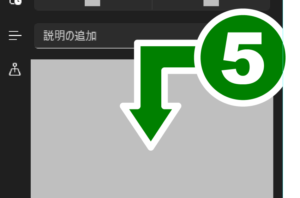
- 写真の辺りを一度左クリック(フォーカス focus を移すと云うらしいです) してから、キーボードの左右 ← → キーを押すと、前後の写真を表示する事が出来ました。
前後の写真に位置情報が含まれている場合は、ステップ 5 のエリアに写真撮影場所の地図が次々と表示されると思います。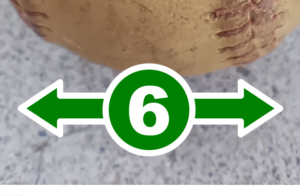
以上、閲覧ありがとうございました。
- [ Amazon.co.jp アソシエイト ] Windows 関係の本
- https://amzn.to/3vq3LqY